
Pour les webmasters individuels, comment rendre leur site Web unique et plein de personnalité a toujours été l'objectif d'efforts inlassables. En plus d'améliorer autant que possible les effets visuels et les fonctions interactives de la page, si vous pouvez entendre une musique belle et émouvante lors de l'ouverture de la page Web, je pense que cela rendra votre site Web plus coloré.
1. Apprenez à ajouter des fichiers musicaux
Il existe généralement deux façons d'ajouter de la musique de fond à une page Web. La première consiste à l'ajouter via le < bgsound> , l'autre consiste à l'ajouter via la balise
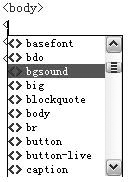
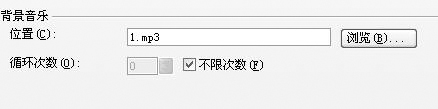
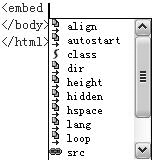
Où le démarrage automatique est utilisé pour définir si la musique sera automatiquement lue à l'ouverture de la page, et caché est utilisé pour définir s'il faut masquer le lecteur multimédia. Étant donné que l'intégration est en réalité similaire à un lecteur de musique sur une page Web, si elle n'est pas masquée, le plug-in multimédia par défaut de votre système sera affiché.
Concernant ces deux méthodes, l'auteur estime que les deux ont leurs propres avantages et inconvénients : la première méthode lit de la musique lorsque la page est ouverte. Si la page est réduite, la musique se mettra automatiquement en pause après la lecture. Cela ne se produira pas avec la deuxième méthode. Tant que la fenêtre n'est pas fermée, la lecture continuera. J'espère donc que vous pourrez choisir la méthode d'ajout de musique en fonction de votre propre situation lors de l'utilisation.
Après avoir appris la méthode simple pour ajouter de la musique Web, vous devez travailler sur l'interface et les fonctions. Nous pouvons utiliser "Web Music Player" pour créer un lecteur de musique élégant.
2. Créez un lecteur de musique à la mode
Après avoir appris la méthode simple pour ajouter de la musique Web, vous devez travailler sur l'interface et les fonctions. Nous pouvons utiliser "Web Music Player" pour créer un lecteur de musique élégant.
Astuce : "Webpage Music Player" est un plug-in de page Web. Après avoir exécuté la page créée, il appellera le lecteur Windows Media fourni avec le système pour lire les chansons MP3 prédéfinies.
(1) Paramètres simples
Téléchargez d'abord le plug-in de lecture (adresse de téléchargement : http://www.jb51.net/jiaoben/32793 .html), décompressez et entrez dans le répertoire, où music.htm est la page de la barre de lecture que nous voulons charger sur la page d'accueil, list.htm est la page contextuelle utilisée par les téléspectateurs pour afficher la playlist et le dossier js stocke plusieurs pages de lecture Le fichier de contrôle, img contient certains fichiers d'image de l'interface de lecture.
Utilisez un logiciel d'édition Web pour ouvrir music.htm et recherchez le code suivant :
|true
var blnShowMmInfo =false
Ici, vous pouvez effectuer les réglages de base pour le lecteur. Les significations des phrases ci-dessus sont : s'il faut jouer automatiquement, s'il faut jouer séquentiellement, s'il faut afficher la barre d'état, s'il faut afficher l'état du contrôle audio, s'il faut autoriser l'affichage des listes de lecture, s'il faut utiliser le mode SMI, s'il faut boucler lecture et s’il faut afficher les informations sur la chanson. Vous pouvez les définir en fonction de vos besoins, où vrai est « oui » et faux est « non ». De plus, afin de personnaliser votre barre de lecture, vous pouvez également trouver l'instruction dans le code music.htm et remplacer le nom de la page d'accueil par votre propre nom de page d'accueil. .
(2) Ajouter une playlist
Ouvrez le fichier de playlist bglist.js dans le dossier js, où vous pouvez ajouter vos chansons préférées à la liste Oui, l'ajout spécifique Le format est mkList "chemin de la chanson" "description de la chanson", où le "chemin de la chanson" peut être l'adresse locale que vous avez téléchargée sur l'hôte, ou vous pouvez spécifier l'adresse MP3 sur le réseau, et la "description de la chanson" est celle-ci. permet de défiler et d'afficher sur la barre de lecture, ce qui peut être le nom de l'artiste et de la chanson. Par exemple, pour ajouter "Tornado" de Jay Chou, on trouve d'abord l'adresse du lien qui peut être joué en temps réel sur Internet, puis on l'ajoute à la liste : mkList "http://202.102.43.37/hy/yinyue/ Jay Chou/09. mp3""Jay Chou - Tornade".
Conseils : Afin de garder la musique de votre page d'accueil constamment écoutée et fraîche, nous pouvons mettre à jour la playlist à intervalles réguliers.
(3) Installer le lecteur
Afin d'éviter que le fait de cliquer sur le lien de la page d'accueil n'affecte la continuité de la lecture de la chanson, nous devons installer la musique de la page de lecture. htm sous forme de cadre Accédez à la page d'accueil.
En prenant FrontPage 2003 comme exemple, exécutez « Nouveau → Autre modèle de page Web » pour faire apparaître la fenêtre « Modèle de page Web », sélectionnez « Cadre de page Web → Pied de page », « OK » et définissez le site Web initial. page dans le cadre supérieur pour pointer vers votre page d'accueil, pointez sur music.htm dans le cadre inférieur, puis supprimez la bordure du cadre dans les propriétés du cadre et ajustez la hauteur du cadre inférieur de manière appropriée (Figure 4 La hauteur du cadre). est suffisant pour s'adapter à la hauteur de la barre de jeu. Une fois que vous êtes satisfait de l'aperçu, vous pouvez enregistrer la page et pointer votre site Web vers cette nouvelle page.
 Quel échange est EDX ?
Quel échange est EDX ?
 Utilisation de l'annotation de vitesse
Utilisation de l'annotation de vitesse
 Comment désactiver le centre de sécurité Windows
Comment désactiver le centre de sécurité Windows
 Dans quel langage le vscode peut-il être écrit ?
Dans quel langage le vscode peut-il être écrit ?
 Comment enregistrer des images dans la zone de commentaires Douyin sur un téléphone mobile
Comment enregistrer des images dans la zone de commentaires Douyin sur un téléphone mobile
 Comment recharger Ouyiokx
Comment recharger Ouyiokx
 Comment utiliser la porte dérobée Shift
Comment utiliser la porte dérobée Shift
 Tutoriel de configuration du mot de passe de démarrage de Windows 10
Tutoriel de configuration du mot de passe de démarrage de Windows 10
 Quels sont les logiciels de dessin ?
Quels sont les logiciels de dessin ?